Jak zmienić wiersz poleceń jako domyślny w terminalu Windows
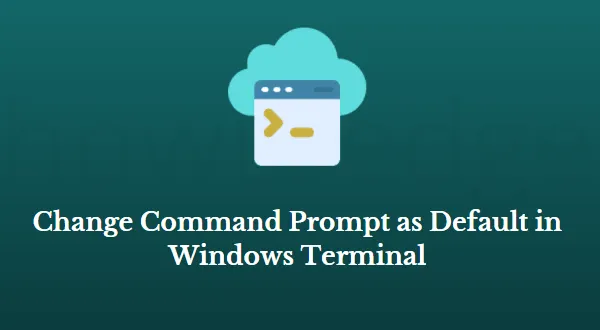
Po uruchomieniu terminala Windows karta PowerShell otwiera się automatycznie. Chociaż terminal systemu Windows umożliwia ustawienie wiersza poleceń jako profilu domyślnego, jeśli wolisz go od programu PowerShell. W tym artykule omówimy, jak zmienić domyślny wiersz poleceń w terminalu Windows.
Terminal Windows to jedno z najbardziej przydatnych narzędzi umożliwiających dostęp do interfejsu wiersza poleceń w systemie operacyjnym Windows 11. W terminalu możesz wykonywać różne zadania, takie jak pisanie poleceń, zmiana ustawień i nie tylko. Jednym z tych zadań jest zmiana programu, który chcesz otworzyć domyślnie w terminalu Windows.
Wiersz poleceń jako domyślny w terminalu Windows
Możesz przełączyć się na wiersz poleceń zamiast programu Windows PowerShell jako domyślny sposób wykonywania wprowadzonych poleceń i wykonywania zaawansowanych funkcji administracyjnych. Oto kilka kroków, które musisz wykonać –
- Kliknij prawym przyciskiem myszy przycisk Start.
- Następnie wybierz opcję Windows Terminal z listy menu.
- Na górze kliknij strzałkę skierowaną w dół i wybierz opcję Ustawienia z listy opcji. Dostęp do ustawień terminala można także uzyskać poprzez
Ctrl +,jednoczesne naciśnięcie klawiszy.
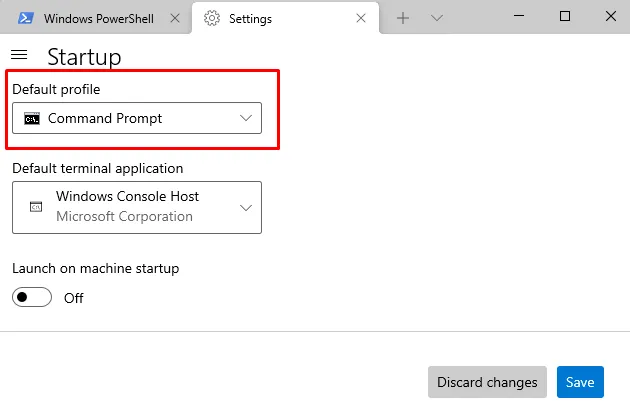
- Po otwarciu Ustawień terminala domyślnie pojawi się karta Uruchamianie . Po prawej stronie kliknij menu rozwijane obok profilu domyślnego .
- Dostępne są teraz trzy opcje. Wybierz opcję Wiersz poleceń .
- W prawym dolnym rogu kliknij przycisk Zapisz , aby zastosować zmiany.
Po wprowadzeniu powyższych zmian przy każdym otwarciu terminala systemu Windows na komputerze będzie wyświetlany wiersz poleceń zamiast programu PowerShell.
Czy terminal Windows zastępuje CMD?
W nowym terminalu Windows nie ma zamiennika programu PowerShell ani wiersza poleceń. Każda konsola jest osobna i można z nich korzystać jednocześnie. Jednak w Windows Terminal są one połączone w jedno ujednolicone doświadczenie.



Dodaj komentarz